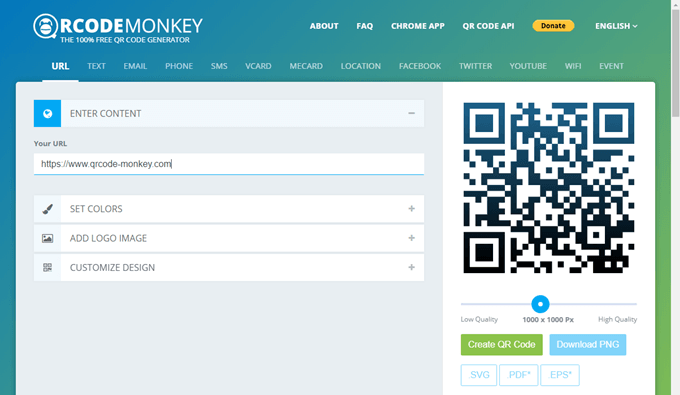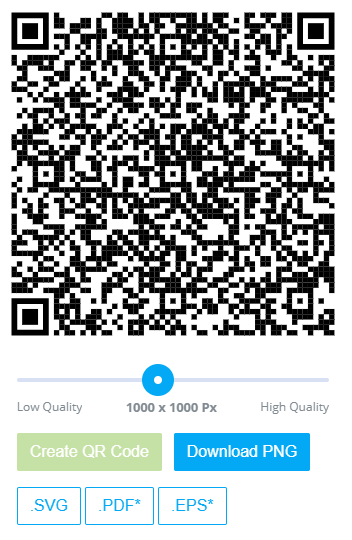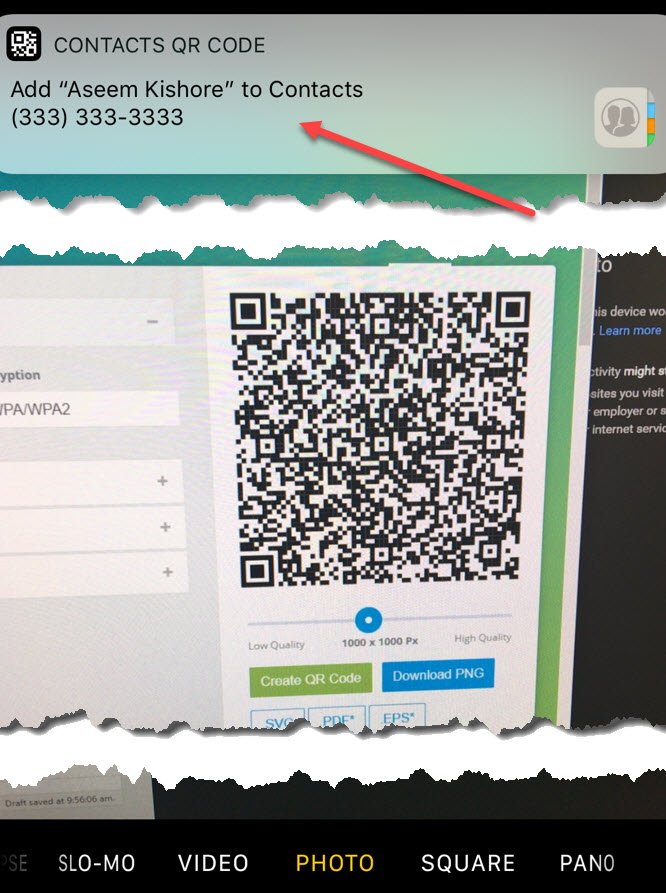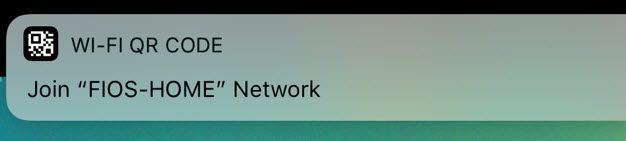通常、誰かがあなたの家に来て、あなたのWiFiに接続するように頼んだら、覚えていないか、手動でネットワークに接続するか、パスワードを見つけます。また、新しい人と出会い、連絡先情報が必要な場合は、通常は番号を交換し、お互いに電話をかけ、その人の情報で新しい連絡先を作成します。
これはすぐには変更されません。クールな新技術を携帯電話に搭載すれば、このプロセスをはるかに簡単にすることができます。友人は最近、無料のウェブサイトについて教えてくれました。あなたはさまざまな用途のために独自のQRコードを作成できます。 QRコードがわからない場合は、Wikiエントリー を確認してください。
さて、最新のバージョンのiOS(11)を実行しているユーザーにとっては、デフォルトのカメラアプリで自動的に読み取ることができるので、QRコードが便利です。つまり、QRコードをスキャンするだけで別のアプリをダウンロードする必要はありません。また、iOS 11では、 QRコードをスキャンすると、そのデータを携帯電話に組み込むこともできます。たとえば、あなたのWiFiクレデンシャルでQRコードを作成すると、そのコードをスキャンする人は誰でもパスワードを手動で入力しなくても自動的にWiFiに接続できます。残念なことに、Androidユーザーにとっては使いにくい。
カスタムQRコードを作成する
最初にやりたいことは、あなたのカスタムQRを作成することですコード。これを行う最善の方法は、QRコードモンキー というフリーサイトを使用することです。それは完全に無料で使いやすいです。私は文字通り最初のQRコードを約2分で作成しました。
上部にはさまざまな種類のQRコードが表示されますテキスト、メール、電話、SMS、VCARD、MECARD、ロケーション、Facebook、Twitter、YouTube、WiFiまたはイベントを作成します。この記事では、スマートフォンでテストした2つのWiFiとVCARDの例を紹介します。
VCARDをクリックし、バージョンを2.1のままにします。バージョン3はおそらくiOS 11で動作しますが、テストしませんでした。 QRコードに保存する情報をすべて入力します。
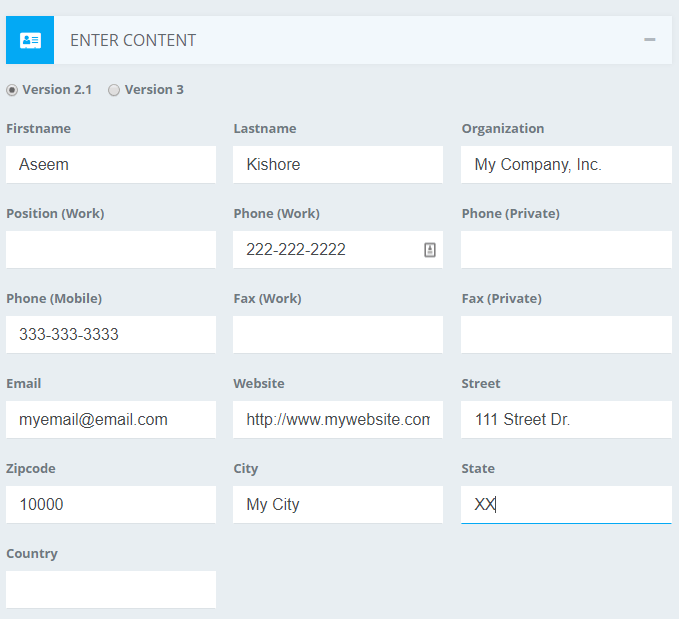
したがって、あなたの番号を誰かと共有しているのではなく、スペルを払わなければならないのではありません他のすべてのものを取り除くと、この情報を数秒ですばやく共有することができます。ここでは、以下の手順を説明します。コンテンツを入力した後、色を変更したり、ロゴ画像を追加したり、シェイプをカスタマイズしたりするオプションがありますが、そのいずれかを混乱させませんでした。右側にある[QRコードを作成]ボタンをクリックしてください。
デザインの変更が表示され、 。また、PNGをダウンロードボタンをクリックするか、SVG、PDFまたはEPSファイル形式でQRコードをダウンロードすることもできます。
それは文字通りそれです!カスタムQRコードを作成しました。このQRコードは、印刷やコピーが可能です。私の場合は、PNGファイルを自分宛てに電子メールで送信し、iPhoneで開くことができました。私はカメラのロールに画像を保存してから、ノーツアプリに入り、新しいノートにQRコードを挿入して、どの情報が保存されているかを見出しました。
このQRを挿入できるようになりました人々がスキャンするのが好きな場所であればどこでも。あなたのウェブサイトに置いたり、名刺に印刷したりすることができます。また、他のQRコードも簡単に作成できます。私の好きなものはWiFiです。
QRコードを作成して、ダウンロードしたワイヤレスSSIDとパスワードを入力して、ネットワークの暗号化タイプを選択します。画像。
スマートフォンを使用してQRコードをスキャンする
楽しい部分については、今すぐ:あなたのQRコードをスキャンしてください。前述のように、iPhoneやiPadにiOS 11がインストールされていると、この全体的なエクササイズはもっと楽しくなります。 Androidユーザーの場合は、QRスキャンアプリをダウンロードする必要がありますが、これは便利ではありません。
iPhoneで、通常のカメラアプリを開きます。 写真またはスクエアにいることを確認してください。さて、あなたのカメラをQRコードに向けると、いくつかの魔法が現れます。
ご覧のとおり、私はあなたの電話ディスプレイ、コンピュータ画面、ウェブサイトで作成したQRコードをカメラの前に置いて、[コンタクトQRコード]という旨の通知が表示されました。それをタップするだけで、既に入力したすべての情報を入力した新しい連絡先画面が開きます! [保存]をクリックするだけです。いいところは、ボタンを押して写真を撮る必要がなくても、QRコードが表示され、自動的に解釈されるということです。
WiFi QRコードをスキャンしても同じようなことが起こります。それをタップするだけで、あなたはそのネットワークに参加します!あなたは、WiFiの設定などを開く必要はありません。それは実際にはかなりクールです。あなたがiOS 11をあなたの電話機にインストールしているなら、間違いなくこれを試してください。明らかに、iOS 11を搭載したiPhoneを持っていない人は、感銘を受けることはありませんが、それをする人にとっては魔法のようになります。うまくいけば、Androidの将来のバージョンは、iOSのようなQRコードの統合をサポートします。お楽しみください!